
انواع پورت های لپ تاپ
1 سال پیش
راهنمای خرید رم
1 سال پیش
در این مقاله در مورد مطالب زیر میخوانید :
• بعضی از مشکلات رایج که برای مانیتور لپ تاپ اتفاق می افتد.
• بررسی مدل و سریال مانیتور دستگاه.
• راهنمای قدم به قدم تعویض مانیتور.

مشکلات رایجی که منجر می شود، صفحه نمایش لپ تاپ غیر استفاده بشود :
• اتصالات شل یا آسیب دیده: کابلی که صفحه نمایش را به مادربرد متصل می کند ممکن است شل یا آسیب دیده باشد و در نتیجه صفحه نمایش خالی میشود.
• نور پسزمینه یا اینورتر خراب شده است: اگر نور پسزمینه یا اینورتر از کار بیفتد، حتی اگر لپتاپ در حال کار باشد، صفحه نمایش ممکن است تاریک بماند و تصویری مشاهده نشود.
• آسیب به صفحه نمایش: آسیب فیزیکی، مانند ترک یا خرابی پیکسل، می تواند صفحه نمایش را غیرقابل استفاده کند در این حالت صفحه نمایش تصویر دارد ولی قمستی از آن سیاه شده است.
• مشکلات کارت گرافیک: خرابی کارت گرافیک می تواند از نمایش صحیح صفحه جلوگیری کند، بعضی از قسمت های صفحه را به صورت تار نمایش میدهد.
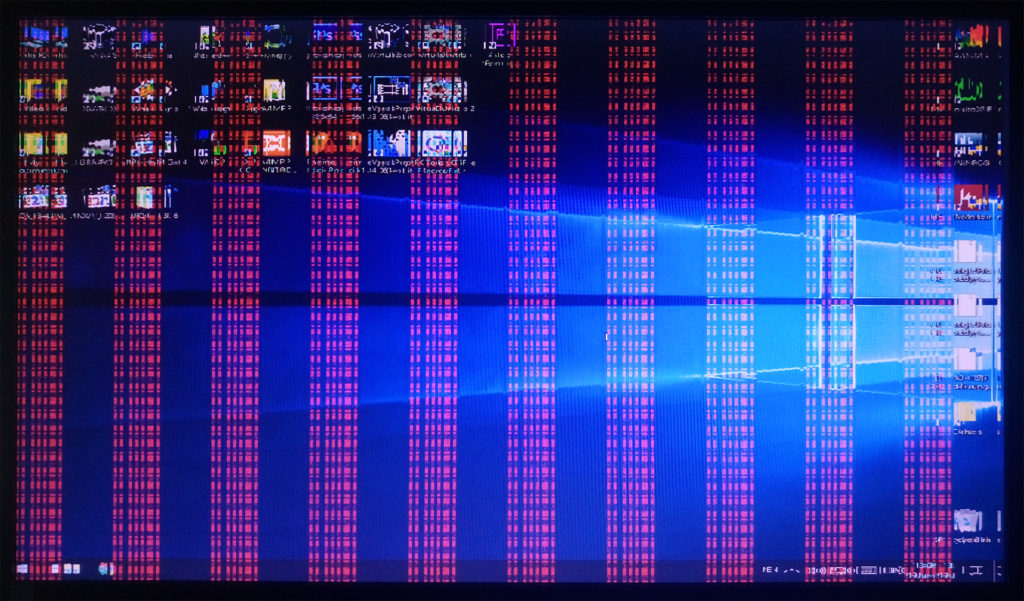
مشکل کارت گرافیک در صفحه نمایش
چگونه سریال مانیتور خود را بررسی کنیم :
روش 1: بازرسی فیزیکی
• لپ تاپ را خاموش و از برق جدا کنید:
لپ تاپ خود را به طور کامل خاموش کنید و آن را از هر منبع برق جدا کنید.
• باتری را خارج کنید (در صورت وجود):
اگر لپ تاپ شما دارای باتری قابل جابجایی است، آن را خارج کنید تا از جریان برق جلوگیری شود.
• قاب را بردارید:
از یک ابزار پلاستیکی برای بلند کردن و برداشتن قاب (قاب پلاستیکی اطراف صفحه نمایش) استفاده کنید. مراقب باشید که به گیره ها یا خود قاب آسیب نرسانید.
• مدل / شماره سریال صفحه را پیدا کنید:
پس از برداشتن قاب، برچسب سازنده را در پشت صفحه پیدا کنید. برچسب معمولاً شامل شماره مدل، شماره سریال و سایر جزئیات مربوطه است.
روش 2: استفاده از دفترچه سازنده یا پشتیبانی
راهنمای کاربر لپ تاپ را بررسی کنید: به دفترچه راهنمای کاربر که همراه لپ تاپتان است مراجعه کنید. ممکن است مشخصات صفحه، از جمله شماره مدل را در آنجا آورده باشند.
از وب سایت سازنده بازدید کنید: به وب سایت رسمی سازنده لپ تاپ خود بروید. شماره مدل لپ تاپ خود را (معمولاً در پایین لپ تاپ یافت می شود) در بخش پشتیبانی یا جستجو وارد کنید. به دنبال مشخصات یا دفترچه راهنمای خدمات باشید که ممکن است جزئیات صفحه نمایش را فهرست کند.
روش 3: استفاده از ابزارهای نرم افزاری
از ابزارهای اطلاعات سیستم استفاده کنید: ابزارهای اطلاعات سیستم مانند HWMonitor، Speccy یا AIDA64 را دانلود و نصب کنید. این ابزارها گاهی اوقات می توانند اطلاعات دقیقی در مورد قطعات سخت افزاری شما از جمله صفحه نمایش ارائه دهند.
تنظیمات نمایش در ویندوز:
روی دسکتاپ کلیک راست کرده و "Display settings" را انتخاب کنید. به پایین بروید و روی «تنظیمات نمایش پیشرفته» کلیک کنید. به دنبال اطلاعاتی در مورد نمایشگر باشید، اگرچه ممکن است در مقایسه با روش های دیگر محدود باشد.

مراحل تعویض صفحه نمایش لپ تاپ :
اگر صفحه نمایش لپ تاپ شما کار نمی کند و نیاز به تعویض دارد، مراحل زیر را دنبال کنید:
ابزارهای لازم و صفحه نمایش جایگزین را جمع آوری کنید:
ابزارها: پیچ گوشتیهای سایز کوچک ، ابزارهای پلاستیکی و یک مچ بند ضد الکتریسیته ساکن.
صفحه نمایش جایگزین: مطمئن شوید که با مدل لپ تاپ شما سازگار است.
خاموش و جدا کردن لپ تاپ:
لپ تاپ را به طور کامل خاموش کنید.
آداپتور برق را جدا کرده و باتری را خارج کنید (در صورت وجود باتری).
قاب را بردارید:
از یک ابزار پلاستیکی برای بلند کردن و برداشتن قاب (قاب پلاستیکی اطراف صفحه نمایش) استفاده کنید. مراقب باشید به آن آسیبی وارد نکنید .
صفحه نمایش شکسته را باز کنید:
پیچ هایی را که صفحه را در جای خود نگه می دارند پیدا کرده و بردارید. این پیچ ها معمولاً در گوشه ها یا کناره های صفحه نمایش یافت می شوند. صفحه را با دقت به جلو خم کنید.
کابل صفحه را جدا کنید:
به آرامی کابل اتصال صفحه نمایش را به مادربرد جدا کنید. این ممکن است با نوار یا مکانیزم قفل ایمن شده باشد پس احتیاط کنید.
صفحه نمایش جدید را نصب کنید:
صفحه نمایش جدید را به کابل اتصال به برد وصل کنید و از اتصال مناسب و ایمن اطمینان حاصل کنید. صفحه نمایش را در جای صفحه نمایش قبلی بگذارید و آن را با پیچ هایی که باز کرده ایید محکم کنید.
قاب را دوباره وصل کنید:
قاب را به جای خود ببندید و مطمئن شوید که همه گیره ها بسته شده اند. هر پیچی که برداشته شده را دوباره نصب کنید.

مرحله آخر روشن و تست:
باتری را دوباره متصل کنید و آداپتور برق را وصل کنید.
لپ تاپ را روشن کنید تا مطمئن شوید صفحه جدید به درستی کار می کند.
با انجام این مراحل، می توانید صفحه نمایش لپ تاپ را جایگزین کرده و دستگاه خود را به حالت قبلی بازگردانید. برای جلوگیری از آسیب بیشتر و اطمینان از سازگاری در هنگام خرید قطعات جایگزین، همیشه قطعات را با احتیاط انتخاب کنید.
شما میتوانید برای خرید مانیتور دستگاه خود به سایت ما در صفحه ال ای دی لپ تاپ مراجعه کنید.
اگر در پیدا کردن مدل مانیتور خود مشکل دارید میتوانید به قسمت مشاوره سایت ما مراجعه فرمایید.
نکته : مانیتور لپ تاپ یکی از قسمت های حیاتی برای لپ تاپ می باشد و به کاربرانی که تجربه باز کردن دستگاه را ندارند توصیه نمی شود این کار را انجام بدهند.
لطفا ابتدا وارد شوید.
ورود به سیستمیک حساب کاربری رایگان برای ذخیره آیتمهای محبوب ایجاد کنید.
ورود به سیستمیک حساب کاربری رایگان برای استفاده از لیست علاقه مندی ها ایجاد کنید.
ورود به سیستم